
BEDIENUNGSANLEITUNG
PFF-710WHITE MK3
Bitte lesen Sie diese Bedienungsanleitung gründlich und vollständig, bevor Sie dieses
Produkt verbinden, bedienen oder einstellen.
Wenn die Bedienungsanleitung nicht in Ihrer Sprache gedruckt ist, dann besuchen Sie bitte
unsere Webseite. Möglicherweise finden Sie sie hier unter dem von Ihnen erworbenen
Modell. Die Adresse der Webseite lautet: www.denver-electronics.com
DEUTSCH

Wichtige Sicherheitshinweise
WARNUNG: Bittelesen Sie die Sicherheitshinweise vor der ersten Verwendung des Produkts aufmerksam
durch und bewahren Sie die Anleitung zum späteren Nachschlagen auf. Lesen Sie alle Sicherheitshinweise aufmerksam durch, bevor Sie den Frameo in Betrieb nehmen.
1. Dieses Produkt ist kein Spielzeug. Bewahren Sie das Produkt außerhalb der Reichweite von Kindern
auf. Wenn es von Kindern bedient wird, müssen diese immer von Erwachsenen beaufsichtigt werden.
2. Halten Sie das Produkt von Haustieren fern.
3. Warnung: Dieser Frameo enthält einen Lithium-Akku, bitte beachten Sie die nachstehenden Hinweise:
ACHTUNG
Das Frameo nicht öffnen! Das Gerät kann Teile mit tödlicher Spannung enthalten.
Vor Hitze, Wasser, Feuchtigkeit und direkter Sonneneinstrahlung schützen!
Laden Sie das Gerät nur mit dem Original-Netzteil, das mitgeliefert wurde!
Tauschen Sie den Akku des Frameo nicht selbst aus – dabei können Sie den Akku beschädigen, was zu
Überhitzung und Verletzungen führen kann. Der Lithium en-Akku in diesem Frameo darf nur durch den
autorisierten Kundendienst ausgetauscht werden. Er darf nicht mit dem Hausmüll entsorgt, sondern
muss an einer Sammelstelle zum Recycling abgegeben werden. Verbrennen Sie den Akku nicht.
Reparatur- und Wartungsarbeiten dürfen nur vo n qualifiziertem Personal durchgeführt werden.
4. Zur Vermeidung von Feuer und Stromschlag setzen Sie das Gerät weder Regen noch Feuchtigkeit aus.
Das Gerät ist nicht spritz- oder tropfwasserdicht. Stellen Sie keine mit Flüssigkeit gefüllten Gegenstände (wie Vasen) auf das Gerät.
5. Das Stecker-Netzteil ist die Trennvorrichtung. Die Trennvorrichtung muss immer betriebsbereit
sein. Achten Sie darauf, dass die Trennvorrichtung stets leicht zugänglich ist.
6. Die Betriebs- und Lagertemperatur des Produkts liegt zwischen -10 und +40 °C. Eine Unteroder Überschreitung dieser Temperatur kann die Funktion beeinträchtigen.

1
2
3
USB
RESET
4
5
DC
1. STROMVERSORGUNG
Bitte halten Sie nach dem Anschluss des Netzadapters die Ein/Aus-Taste ca. 5 Sekunden lang gedrückt (bis
sich der Bildschirm einschaltet).
Halten Sie bei eingeschaltetem Gerät die Ein/Aus-Taste ca. 3 Sekunden lang gedrückt, um auf das Menü mit
den Neustart- und Ausschaltoptionen zuzugreifen. Durch kurzes Drücken der Ein/Aus-Taste können Sie den
Bildschirm ausschalten (der Bilderrahmen jedoch verbleibt im eingeschalteten Zustand).
2. USB
Hier können Sie einen USB-Stick anschließen. Dieser USB-Port ist nur für Wartungszwecke bestimmt.
3. RÜCKSETZEN
Benutzen Sie eine Nadel oder eine Büroklammer, um das Gerät rückzusetzen.
4. microSD-Speicherkartenschacht
Hier können Sie eine microSD-Speicherkarte mit max. 32 GB Speicherkapazität einschieben.
5. Netzadaptereingang
Schließen Sie hier das DC-Netzteil für die Stromversorgung des Geräts an.
DEU-1

Bedienungsanleitung
Version: 1.7 (2020-11-12)
DEU-2

Inhaltsverzeichnis
Der Einstieg . ......................................................................................................................................................... 4
Frameo-App . ......................................................................................................................................................... 4
Frameo-Schnelleinrichtung ................................................................................................................................... 5
Beginnen Sie mit der Verwendung des Frameo . . .................................................................................................. 6
Bedienung des Frameo . ........................................................................................................................................ 7
Einstellungen . ........................................................................................................................................................ 9
Fotos verwalten . . ................................................................................................................................................ 10
Meine Freunde . . ................................................................................................................................................. 11
Anzeige . .............................................................................................................................................................. 11
Diaschau . ............................................................................................................................................................ 12
WLAN . ................................................................................................................................................................ 13
Benachrichtigungen ............................................................................................................................................ 13
Sichern und Wiederherstellen. ............................................................................................................................ 14
Hilfe. .................................................................................................................................................................... 15
Über . ................................................................................................................................................................... 16
Datenschutz . ....................................................................................................................................................... 16
Support ............................................................................................................................................................... 17
Garantie, Konformität, Support und Sicherheitshinweise .................................................................................. 17
DEU-3

DerEinstieg
Herzlichen Glückwunsch zuI h r e m neuen Frameo-Fotorahmen!
WennSiemitderBedienung desFrameo nochnicht vertraut s i n d , folgenSiezunächstderFrameoKurzanleitung oderderBildschirmanleitung nachdemerstenEinschalten.
Sobald SieI h r e n Frameo-Fotorahmen eingerichtet haben, können Sieihnf ü r I h r e Freunde undI h r e
Familie freigeben.
Frameo-App
Verwenden SiedieFrameo-App füriOSoderAndroid, umBilder aufI h r e n Fotorahmen zu
übertragen.
FindenSiedieFrameo-App durchScannen dieses C o d e s :
F ü r Android:
SuchenSieinGoogle Play nach„Frameo“.
F ü r iOS:
SuchenSieimAppStorenach„Frameo“.
DEU-4

Frameo-Schnelleinrichtung
WennSiedenFotorahmen zumerstenMals t a r t e n , müssen Sieihnzuersteinrichten.
●
Wählen SieeineSprache aus.DieseSprache w i r d derFrameo indenMenüsverwenden.
● Verbinden SieI h r e n Fotorahmen mitdemInternet, indemSieeineVerbindungmiteinem
WLANherstellen.
●
DerFrameo fordert Siemöglicherweise auf,ihnaufdieneueste Firmware-Version zu
aktualisieren. Esistempfehlenswert, d e n Fotorahmen zuaktualisieren, b e v o r S i e for tfahren,
wenn S i e dazu aufgefordert werden.
● Geben SieI h r e n Namenund denO r t ein,andemSieI h r e n Fotorahmen platziert haben, z.B .
„MaxMustermann“ und„Wohnzimmer“, „Küche“oder„Büro“. Stellen Sieabschließend
dieZeitzoneein,w e n n s i e nichtbereitsstimmt.
DEU-5

Beginnen SiemitderVerwendung desFrameo
AlsN ä c h s t e s geben SiedenFrameo f ü r I h r e Freunde undFamilie frei,indemSieihnen einen
Zugangscode fürdenFotorahmen zurVerfügung stellen.
WennSieselbst Fotos aufdenFotorahmen übertragen möchten, laden Siezunächst dieAppfür
iOSoderAndroidv o m AppStorebzw.v o n Google Play herunter. Stellen Siedannw i e unten
beschrieben mithilfe desC o d e s dieVerbindung zwischendemFotorahmen und derAppher.
Füreinen neuen Freund freigeben
Stellen Sies i c h e r , dassI h r FreunddieFrameo-App heruntergeladen und installiert hat.
Klicken SieaufdieFreund-hinzufügen-Schaltfläche aufdemFotorahmen . Daraufhin w i r d ein
Dialogfeld miteinem Zugangscode angezeigt, der12Stunden lang gültig ist.
Übermitteln Sienun diesen C o d e inderv o n Ihnen bevorzugten Weise, z.B . perSMS, E-Mail, I M
oderTelefonanruf,anI h r e n Freund.
Sobald I h r e Freunde denC o d e inihrerFrameo-App eingetragen haben, w e r d e n s i e automatisch
aufI h r e m Fotorahmenangezeigt und können I h n e n Fotosschicken.
WieSieesI h r e n verbundenen Freunden ermöglichen, denZugangscode überdieSmartphone-App
abzurufen und weiterzugeben, erfahren SieimAbschnitt Optionen füreinen Freundändern.
DEU-6
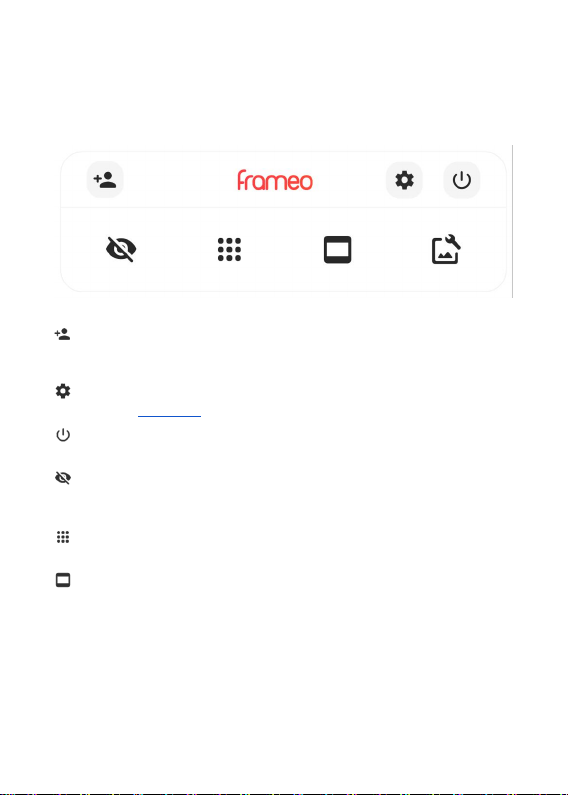
Bedienung desFrameo
WischenSienachlinks oderrechts,umI h r e Fotoszudurchsuchen.
U m dasMenüaufzurufen, tippenSieeinfach einmal aufdenBildschirm.
I m MenüfindenSiedieamh ä u f i g s t e n verwendeten Funktionen.
Freundhinzufügen
Hierdurch w i r d einC o d e generiert, denSieanI h r e Freunde und I h r e Familie weitergeben können,
damit s i e s i c h mitdemFrameo verbinden und Fotosaufihnübertragen können.
Einstellungen
Öffnet dieO p t i o n Einstellungen.
Einschaltmenü
Öffnet dasEin/Aus-Menü.
Fotoverbergen
Verbirgt dasaktuelle Foto. Dasbedeutet, dassdasFotonicht mehrinderDiashow gezeigt w i r d .
B e i B e d a r f k ö n n e n SiedasFotoü b e r dasEinstellmenü wieder anzeigen.
Galerie
Öffnet eineGalerie, inderSieeinfach undschnell I h r e Fotos durchsuchen können.
AnR a h m e n anpassen/Rahmen füllen
Hiermit stellen Sieein,w i e dasFotoangezeigt w i r d .
R a h m e n füllen istdieStandardeinstellung. DasFotow i r d s o skaliert, dassesdengesamten
Bildschirm ausfüllt. Esw i r d umdenBereich zentriert, denSieals amwichtigsten auswählen. Siehe
ersteAbbildung unte n.
AnR a h m e n anpassen s o r g t dafür,dassdasFotovollständig angezeigt w i r d . SiehezweiteAbbildung
unten.
DEU-7

Foto einstellen
Es ermöglicht Ihnen die einfache Platzierung des Fotos innerhalb des Frames fü r eine noch bessere
Passform. Hier können Sie zudem verwenden, um ihr Foto zu drehen.
Interaktion mit Videos
Bei der Wiedergabe eines Videos werden zwei zusätzliche Bedienelemente angezeigt. Eins zum
Abspielen/Pausieren des Videos und das andere zur Regelung der Lautstärke.
Tippen Sie auf um die Videowiedergabe zu starten. Wenn Sie auf tippen, wird die
Videowiedergabe angehalten.
Tippen Sie auf , um den Lautstärkeregler zu öffnen. Verwenden Sie diesen zur Anpassung der
Videolautstärke.
Wenn Sie auf tippen, wird die Wiedergabe stummgeschaltet, und wenn Sie auf
tippen, wird die Stummschaltung aufgehoben.
DEU-8

Einschaltmenü
Tippen Sie auf das Ein/Aus-Symbol , um in das Ein/Aus-Menü zu gelangen. Hier können Sie Ihr
Gerät über ausschalten, Ihren Frame über neu starten oder durch Tippen auf in den
Ruhemodus gelangen.
Hinweis: Verwenden Sie stets die Ein/Aus-Taste am Gerät oder im Einschaltmenü, um den
Frameo auszuschalten. Trennen Sie nicht die Stromversorgung, wenn der Frameo in Betrieb ist.
Einstellungen
Anhand der Einstellungen können Sie den Fotorahmen an Ihre Präferenzen anpassen.
Mein Rahmen
Name des Fotorahmens
Hier können Sie den Namen Ihres Fotor ahmens ändern. Dieser Name wird auch den Freunden und
der Familie, die mit dem Frameo verbunden sind, in der Liste der verbundenen Fotorahmen auf
ihrem Smartphone angezeigt.
Ort des Rahmens
Hier können Sie einen anderen Standort Ihres Fotorahmens eingeben. Dieser Standort wird auch
den Freunden und der Familie in der Liste der verbundenen Fotorahmen angezeigt und hilft, die
Fotorahmen voneinander zu unterscheiden.
Sprache auswählen
Hier stellen Sie die vom Fotorahmen verwendete Sprache ein.
Zeitzone einstellen
Hier stellen Sie die vom Fotorahmen verwendete Zeitzone ein.
DEU-9

24-Stunden-Format aktivieren/deaktivieren
H i e r aktivieren oderdeaktivieren Siedas24-Stunden-Format.
Fotosverwalten
I m Menü„Fotos verwalten“ s e h e n Sie,w i e viele Fotoss i c h aufI h r e m Fotorahmenbefinden und
w i e v i e l Speicherplatz s i e verbrauchen. Esw i r d auchangezeigt, w i e v i e l Speicherplatz aufI h r e m
Gerät zumSpeichern neuer FotosnochzurVerfügungsteht.
Fotos anzeigen/verbergen
H i e r w ä h l e n Sieaus,w e l c h e Fotosangezeigt undw e l c h e nicht angezeigt werden sollen.
Verborgene Fotoswerden NICHTv o n I h r e m Fotorahmen gelöscht undSiekönnen s i e jederzeit
wieder zurAnzeigeauswählen.
WennSieauf tippen, können Siealle Fotosanzeigen oderverbergen.
Fotos l ö s c h e n
H i e r k ö n n e n SieFotosauswählen, dieSiedauerhaft v o n I h r e m Fotorahmen löschenmöchten,
indem SieaufdieFotostippen.
TippenSieauf , umalle Fotosaus-oderabzuwählen, und auf , umdieausgewählten Fotos
dauerhaft zulöschen.
Fotos importieren
H i e r k ö n n e n SieFotosv o n einem externen Speicher importieren ( z . B . v o n einermicroSD-Karte).
Stellen Siev o r demImportieren s i c h e r , dassSieeinen externen Speicher ( z . B . einemicroSD-Karte)
mitdenFotos, dieSieimportieren möchten, indenFotorahmen eingesetzt haben.
Wählen SiezuerstdieFotosaus,dieSieaufI h r e n Fotorahmen importieren möchten. TippenSie
dannaufdieSchaltfläche , umdenImportvorgang zus t a r t e n .
TippenSieauf , umalle Fotosaufdemexternen Speicher ( z . B . einermicroSD-Karte) aus-oder
abzuwählen.
TippenSieauf , umdieReihenfolge derFotosv o r demImport festzulegen, undauf , ums i e in
aufsteigender oderabsteigender Folgezusortieren.
B e i d e r Verwendung d e r Importf unktion istesderzeit nicht möglich, eineBeschriftung
hinzuzufügen o d e r d e n wichtigste n Teild e s Fotos festzulegen. S i e können d i e s e Einschr änkung
DEU-10

umgehen, indem S i e sichselbst a l s Freund ind i e Freundesliste aufnehmen und d i e Fotos m i t d e r
Appauf d e n Bilderrahmen übertragen.
Fotos exportieren
H i e r k ö n n e n SieFotosv o m Fotorahmen aufeinenexternen Speicher ( z . B . einemicroSD-Karte)
exportieren.
DieExportfunktion exportiert alle Fotos auf d e m Fotorahmen sowieProfilbilder.
Meine Freunde
I n dieser Liste werden alle verbundenen Freunde aufgeführt, dieFotos aufI h r e n Fotora hmen
übertragen dürfen.
Optionenf ü r einen Freund ändern
TippenSieaufdasOptionssymbol , umdasFreundoptionen-Menü zuöffnen. H i e r können Sie
einemFreunderlauben/untersagen, denZugangscode für denFotorahmen weiterzugeben. Wenn
dieseO p t i o n aktiviert ist,k a n n derFreunddenZugangscode f ü r denFotorahmen ü b e r s e i n e App
abrufenund teilen.
Siekönnen imOptionsmenü einenFreundauchlöschen, indem SieaufdieSchaltfläche FREUND
LÖSCHEN tippen. Dadurchw i r d derFreundausderListe entfernt unddamit auchs e i n e
Berechtigung, FotosandenFotorahmen zusenden. Siewerden dannaufgefordert, dieLöschung
zubestätigenund alle Fotos zulöschen, dieSiev o n diesem Freunderhalten haben.
P e r s o n hinzufügen
U m einer neuen Personzuerlauben, I h n e n Fotos zuschicken, tippenSieeinfach aufdie
Schaltfläche „Freundhinzufügen“ und teilen SiederPersondenangezeigten Zugangscode auf
diev o n Ihnen bevorzugte Weisemit.
Anzeige
Helligkeit
H i e r stellen SiedieHelligkeit desBildschirms ein.
Ruhemodus
DerFrameo verfügt ü b e r einenRuhemodus, beidemderBildschirm ausgeschaltet w i r d , umden
Stromverbrauch zureduzieren. I n derStandardeinstellung w i r d derBildschirm um23:00 U h r ausund um07:00 U h r wieder eingeschaltet. U m dieszuändern, stellen Sieeinfach dieAnfangs/EndzeitdesRuhemodus ein.
DEU-11

DerFotorahmen w i r d nicht abgesc haltet o d e r ind e n Standby-M odus versetzt, S i e können a l s o auch
imRuhe modus Fotos empfangen.
Diaschau
Timer
H i e r k ö n n e n Siefestlegen, w i e lange einFotoangezeigt werden soll, bevorderWechsel zum
nächstenFotoerfolgt.
Beschriftung anzeigen
H i e r k ö n n e n Siefestlegen, obdieBeschriftungen angezeigt werden sollen, dieI h r e Freunde mit
denFotos übermittelt haben. Aktivieren SiedieseOption, umBeschriftungen anzuzeigen.
Deaktivieren SiedieseOption, umBeschriftungen auszublenden.
R a h m e n füllen
H i e r legen SiedieStandardeinstellung für dieFotoanzeige fest.Aktivieren SiedieseOption, damit
derwichtigste Bereich aufdemFotorahmenfüllend angezeigt w i r d . Deaktivieren SiedieseOption,
damit dasFotovollständig aufdemBildschirm angezeigt w i r d , w o b e i möglicherweise s c h w a r z e
Balken andenSeitenoderoberhalb und unterhalb desFotosangezeigt werden.
Reihenfolge derFotos
H i e r legen SiedieReihenfolge fest,inderdieFotosangezeigt werden.
● NachDatum:DieFotos werden v o m neuesten zumältesten derR e i h e nachangezeigt.
● Gemischt: DieFotos werden gemischt undinzufälliger Reihenfolge angezeigt.
Automatische Wiedergabe
H i e r aktivieren oderdeaktivieren Siedieau tomatische Wiedergabe v o n VideosinderDiashow.
Unabhängig v o n dieser Einstellung können Videosauchimmer manuell gestartet werden.
Videowiedergabe
H i e r legen Siefest,w i e Videoswiedergegeben werden sollen, w e n n automatische Wiedergabe
aktiviert ist.
● Endlosvideos: DasVideow i r d s o lange wiederholt, bisderDiashow-Timer abgelaufen ist.
● Einmal wiedergeben: DasVideow i r d einmal wiedergegeben, dannw i r d dieMiniaturansicht
angezeigt, bisderTimerabgelaufen ist.
DEU-12

● Einmal wiedergeben und weiter: DasVideow i r d einmal wiedergegeben, danach w i r d das
nächsteFotooderVideoangezeigt.
Videolautstärke
H i e r stellen SiedieLautstärke desVideotons aufdemFotorahmen ein.
W L A N
H i e r stellen Sieein,mitwelchem WLANderFotorahmen verbunden werden soll. WennSieeine
Verbindung zueinem Netzwerk miteinem Captive Portalherstellen, zeigtderVerbindungsstatus
an,dasseineWLAN-Anmeldung erforderlich ist.Siesehen . DurchAntippen dieses Symbols
erscheint einAnmeldebildschirm, andemSiezumZugreifen aufdasNetzwerk I h r e Anmeldedaten
eingeben können.
WLAN-Details
Mit können SieEinzelheiten ü b e r I h r e aktuelle WLAN-Verbindung anzeigen.
WLANzurücksetzen
Mit könnenSiealle WLAN-Informationen löschen undI h r e n Fotorahmen neus t a r t e n .
Benachrichtigungen
Benachrichtigungen anzeigen
Aktiviert/deaktiviert dieAnzeigev o n BenachrichtigungenwährendderDiaschau ( z . B . w e n n ein
neues Fotoempfangen w i r d ) .
Benachrichtigungslautstärke
Passen SiedieLautstärke v o n Benachrichtigungstönenan.
Speicherplatz
Aktiviert/deaktiviert dieAnzeigev o n Benachrichtigungen, w e n n derfreieSpeicherplatz des
Fotorahmens gering ist.
DEU-13

Sicherung
Aktiviert/deaktiviert dieAnzeigev o n Benachrichtigungen, w e n n dieautomatische Sicherung
fehlgeschlagen ist.
Netzwerkverbindung
Aktiviert/deaktiviert dieAnzeigev o n BenachrichtigungenzumNetzwerkverbindungsstatus.
NeueFotos
Aktiviert/deaktiviert dieAnzeigev o n Benachrichtigungen, w e n n neueFotos empfangen werden.
NeueFreunde
Aktiviert/deaktiviert dieAnzeigev o n Benachrichtigungen, w e n n neueFreunde hinzugefügt
werden.
Software-Aktualisierung
Aktiviert/deaktiviert dieAnzeigev o n Benachrichtigungen, w e n n eineSoftwareaktualisierung
installiert wurde.
Funktionsbenachrichtigungen
Aktiviert/deaktiviert dieAnzeigev o n Benachrichtigungen, w e n n neueaufregende Funktionen und
Merkmale ergänztwerden.
Sichernund Wiederherstellen
Fotorahmen a u f externen Speicher sichern( z . B. microSD-Karte)
TippenSiedarauf, umeineSicherungskopie I h r e r Fotos,Freunde und Einstellungen zuerstellen.
H i e r w i r d auchderZeitpunkt derletzten erfolgreichen Sicherung angezeigt.
Einevorhandene Sicherungskopie auf d e m externen Speicher w i r d übe rschrieben!
Automatische Sicherung
WenndieseO p t i o n aktiviert ist,erstellt derFotorahmen innerhalb v o n 30Stunden nachdem
Empfang neuer FotosodernacheinerÄnderung anI h r e m Fotorahmenautomatisch eine
Sicherungskopie.
DEU-14

AusSicherung wiederherstellen
B e v o r S i e versuchen, d e n Fotorahmen wiederherzustellen, überprüfen S i e zunächst, o b d i e
Sicherungskopie auf d e m neuesten St and ist.H i e r z u p r ü f e n S i e das Datum unter „Fotorahmen auf
externen Speicher sichern( z . B . microSD- Karte)“. Wenn beispielsweise d i e letzte Sic herungskopie
zua l t isto d e r wenn n o c h k e i n e Sicherungskopie erstellt wurde, tippe n S i e auf „Fotorahmen auf
externen Speicher sichern( z . B . microSD- Karte)“, u m eineneue Sicherungskopie zuerstellen.
Hinweis: U m sowohl d e n a l t e n a l s auch d e n neuen Framenach d e r Wiederherstellung aus d e m
B a c k u p zeitgleich einsatzbereit zuhalten, stellen S i e bitte imVorhinein sicher,dass beide Frames
auf d i e aktuelle Versionaktualisiert wurden.
WennSieeineSicherungskopie aufeinem bereitseingerichteten Fotorahmenwiederherstellen
möchten, müssen Sieihnzuerstzurücksetzen. H i e r z u tippenSieaufdieSchaltfläche „Fotorahmen
zurücksetzen“. Dadurchwerden alle DatenaufdemFrameo gelöscht und erw i r d zus e i n e m
Einstellbildschirm zurückgesetzt.
AufdemEinstellbildschirm können SienunaufdieSchaltfläche „AusSicherung
wiederherstellen“ tippen. Daraufhin w i r d derFotorahmen anhand derSicherungskopie
wiederhergestellt.
WenndieSchaltfläche „AusSicherung wiederherstellen“ nicht angezeigt w i r d , prüfenSie,obder
externe Speicher ( z . B . einemicroSD-Karte) kor rekt eingesetzt ist.
R a h m e n zurücksetzen
Hiermit werden alle Datenv o n I h r e m Fotorahmen gelöscht.
Hierdurch werden alle I h r e Fotos , Freunde/Verbindungen und Einstellungen dauerhaf t gelöscht.
Hilfe
Open-Source-Bibliotheken
Hiermit öffnen SieeineListe derOpen-Source-Bibliotheken, dief ü r dieAppverwendet werden,
und derenLizenzen.
AnonymeAnalysedaten übermitteln
DurchdieÜbermittlung anonymerAnalysedaten helfen Sieunsenorm,dieFrameo-Software zu
verbessern. WirhabenVerständnis dafür,w e n n Sieuns dieseDatennichtübermitteln möchten.
Lassen SiedieseO p t i o n aktiviert, w e n n Sieuns beiderVerbesserung desFrameo unterstützen
möchten. Deaktivieren SiedieOption, umdieÜbermittlung anonymerAnalysedaten abzulehnen.
DEU-15

Anleitung
Hiermit öffnen Sie die Kurzanleitung, die beim ersten Start des Fotorahmens angezeigt wurde.
Über
Android-Version
Zeigt an, welche Android-Version auf dem Fotorahmen installiert ist.
Peer-ID
Dies ist eine eindeutige ID Ihres Fotorahmens. Bitte ergänzen Sie Ihre Nachricht durch diese ID,
wenn Sie unseren Kundendienst kontaktieren.
MAC
Zeigt die MAC-Adresse Ihres Fotorahmens.
Frameo-Version
Zeigt an, welche Version der Frameo-Software aktuell auf Ihrem Fotorahmen installiert ist.
Betriebszeit
Zeigt an, wie lange der Fotorahmen bislang eingeschaltet war.
Nach Updates suchen
Hiermit können Sie prüfen, ob ein Update für Ihren Fotorahmen verfügbar ist.
Beta-Programm
Wenn diese Option aktiviert ist, nimmt das Gerät am Beta-Programm teil. Es erhält dann häufiger
und früher Updates als Geräte für normale Update-Versionen.
Datenschutz
Nähere Informationen zum Datenschutz erhalten Sie auf http://privacy.frameo.net
DEU-16
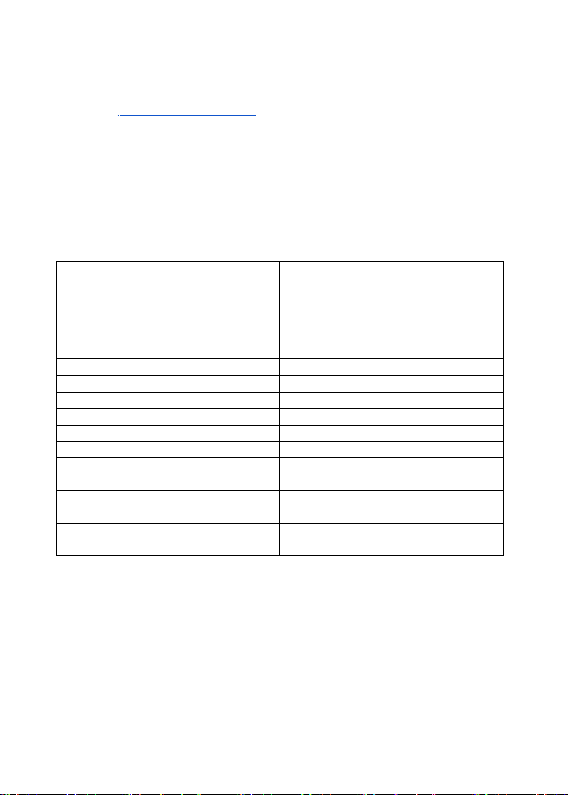
Support
Modellidentifikator
RSF-DY080-0502000EU
Eingangsspannung
Ausgangsspannung
5V
Ausgangsstrom
2A
Besuchen Sie http://frameo.net/helpcenter um Fragen zu stellen, Unterstützung zu erhalten und
Rückmeldungen zu geben.
Gewährleistung, Konformität, Support und
Sicherheitsinformationen
Nähere Informationen zur Gewährleistung, zur Hardware-Konformität, zu Support und Sicherheit
entnehmen Sie bitte den im Lieferumfang enthaltenen Unterlagen.
Name des Herstellers oder
Handelsmarke, Handelsregisternummer und
Anschrift
Wechselstromfrequenz des AC-Eingangs 50/60Hz
Ausgangsleistung 10W
Durchschnittliche Effizienz bei Normallast 78.79% at 115V 60Hz
Effizienz bei Niederlast (10 %) 79.37% at 115V 60Hz
Leistungsaufnahme bei Nulllast 0.037W at 115V 60Hz
Shenzhen Run Sheng Feng Power Supply
Techonolgy Co., Ltd
Handelsregisternummer: 91440300580068676U
rd
3 Floor, 4thBuilding, Zone A Xinfu Industrial
Park, Chongqing Road, Fuyong Street, Bao’an
District, Shenzhen, China
100-240V
79.09% at 230V 50Hz
76.55% at 230V 50Hz
0.056W at 230V 50Hz
DEU-17

Bitte beachten – Alle Produkte können stillschweigend geändert werden. Irrtümer und
Auslassungen in der Bedienungsanleitung vorbehalten.
ALLE RECHTE VORBEHALTEN, URHEBERRECHTE DENVER ELECTRONICS A/S
www.denver-electronics.com
Elektrische und elektronische Geräte sowie Batterien enthalten Materialien, Komponenten und
Substanzen, welche für Sie und Ihre Umwelt schädlich sein können, sofern die Abfallmaterialien
(entsorgte elektrische und elektronische Altgeräte sowie Batterien) nicht korrekt gehandhabt
werden.
Elektrische und elektronische Geräte und Batterien sind mit dem durchgestrichenen Mülltonnensymbol
gekennzeichnet, wie oben dargestellt. Dieses Symbol bedeutet, dass elektrische und elektronische
Altgeräte sowie Batterien nicht mit dem Hausmüll entsorgt werden dürfen, sondern sie separat zu
entsorgen sind.
Als Endverbraucher ist es notwendig, dass Sie Ihre erschöpften Batterien bei den entsprechenden
Sammelstellen abgeben. Auf diese Weise stellen Sie sicher, dass die Batterien entsprechend der
Gesetzgebung recycelt werden und keine Umweltschäden verursachen.
Alle Städte und Gemeinden haben Sammelstellen eingerichtet, an denen elektrische und elektronische
Altgeräte sowie Batterien kostenfrei zum Recycling abgegeben werden können oder die sie von
den Haushalten einsammeln. Weitere Informationen erhalten Sie bei der Umweltbehörde Ihrer
Gemeinde.
Hiermit erklärt Inter Sales A/S, dass dieses Modell DENVER PFF-710WHITE MK3 den
grundlegenden Anforderungen und anderen relevanten Bestimmungen der Richtlinie 2014/53/EU
entspricht. Eine Kopie der Konformitätserklärung ist erhältlich unter: www.denver- electronics.com
und klicken Sie dann auf das SYMBOL Suche in der obersten Leiste der Webseite. Geben Sie
die Modellnummer ein: PFF-710WHITE MK3. Sie gelangen nun zur Produktseite, auf der Sie
die rote Direktive (Richtlinie 2014/53/EU) unter downloads/ other downloads finden können
Betriebsfrequenzbereich: 2412 - 2472 MHz
Max. Ausgangsleistung: 17 dbm
DENVER ELECTRONICS A/S
Omega 5A, Soeften
DK-8382 Hinnerup
Dänemark
www.facebook.com/denverelectronics
DEU-18
